Klaida DPC_WATCHDOG_VILILIUL „Windows 10“ ir kaip ją ištaisyti
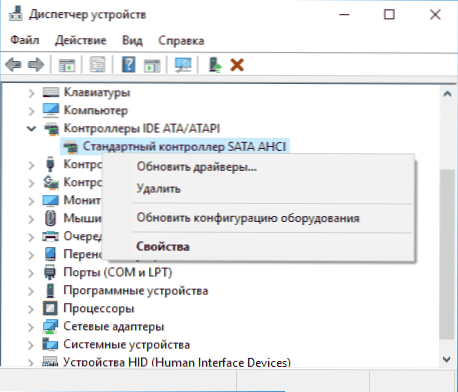
- 2367
- 108
- Eugene Fadel
DPC sargybinio pažeidimo klaida gali atsirasti žaidimo metu, žiūrėti vaizdo įrašą ir tiesiog dirbant „Windows 10“, 8 ir 8.1. Tuo pačiu metu vartotojas mato mėlyną ekraną su pranešimu „Problema kilo jūsų kompiuteryje, ir jis turi būti perkrautas. Jei norite, šiame kode galite rasti informacijos apie šį kodą DPC_Watchdog_Vioration klaidas šiame kode.
Daugeliu atvejų klaidos atsiradimą sukelia neteisingas vairuotojų darbas (viršijo nešiojamojo kompiuterio ar kompiuterio įrangos skambinimo procedūrų laukimo laiką ir yra gana lengvai pataisytas. Šiose instrukcijose - išsamiai apie tai, kaip ištaisyti „Windows 10“ DPC_WatchDog_viliacijos klaidą (metodai taip pat tinka 8 -ajai versijai) ir dažniausios jos išvaizdos priežastys.
Prietaisų vairuotojai
Kaip minėta aukščiau, dažniausia DPC_WATCHDOG_VILILACIJOS Klaidos priežastis „Windows 10“ yra tvarkyklių problemos. Tuo pačiu metu dažniausiai mes kalbame apie šiuos vairuotojus.
- SATA AHCI vairuotojai
- Vaizdo plokštės tvarkyklės
- USB tvarkyklės (ypač 3.0)
- LAN ir „Wi-Fi“ adapterio tvarkyklės
Visais atvejais pirmiausia reikia įdiegti originalius nešiojamojo kompiuterio gamintojo (jei tai nešiojamąjį kompiuterį) arba pagrindinės plokštės (jei tai kompiuteris) rankiniu būdu (jei tai vaizdo plokštė, naudokite, naudokite naudokite Parinktis „Švarus diegimas“, jei tai yra „NVIDIA“ tvarkyklės arba parinktis pašalinti ankstesnius tvarkykles, jei mes kalbame apie AMD tvarkykles).
Svarbu: įrenginių dispečerio pranešimas, kad tvarkyklės veikia paprastai arba jiems nereikia atnaujinti, dar nereiškia, kad taip yra iš tikrųjų atvejis.
Tais atvejais, kai problemą sukelia AHCI vairuotojai, ir tai, kaip „Vapid“, trečdalis DPC_WATCHDOG_VILILACIJOS Klaidos atvejų paprastai padeda kitam problemai išspręsti (net ir įkeliant tvarkykles):
- Paspauskite pelės mygtuką su mygtuku „Pradėti“ ir eikite į „Device Manager“.
- Atidarykite skyrių „IDE ATA/ATAPI“, spustelėkite SATA AHCI valdiklį (gali būti skirtingi pavadinimai) ir pasirinkite „Atnaujinti tvarkykles“.
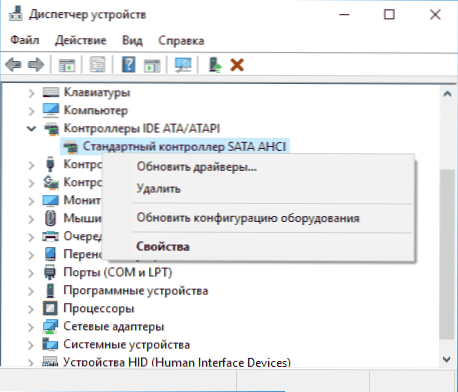
- Toliau pasirinkite „Atlikite tvarkyklių paiešką šiame kompiuteryje“ - „Pasirinkite tvarkyklę iš jau įdiegtų tvarkyklių sąrašo“ ir atkreipkite dėmesį į tai 2 žingsnyje. Jei taip, pasirinkite jį ir spustelėkite „Kitas“.
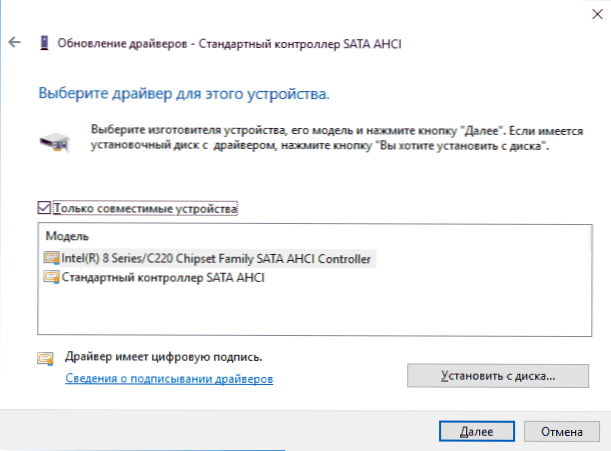
- Palaukite vairuotojo diegimo pabaigos.
Paprastai problema išspręsta, kai konkretus, įkeltas iš „Windows“ atnaujinimų centro, SATA AHCI tvarkyklę pakeičia standartinis SATA AHCI valdiklis (su sąlyga, kad priežastis tiksliai buvo priežastis).
Apskritai, šioje pastraipoje bus teisinga įdiegti visus originalius sistemos įrenginių, tinklo adapterių ir kitų iš gamintojo svetainės tvarkykles (o ne iš disko tvarkyklės ar pasikliaukite tomis tvarkyklėmis, kurias „Windows“ įdiegė).
Be to, jei neseniai pakeitėte įrenginių tvarkykles ar įdiegtas programas, kurios kuria virtualius įrenginius, atkreipkite į juos dėmesį - jie taip pat gali būti problemos priežastis.
Mes nustatome, kuris vairuotojas sukelia klaidą
Galite pabandyti išsiaiškinti, kuris tvarkyklės failas sukelia klaidą naudodamiesi nemokama „BluesCreenView“ programa, norėdami analizuoti atminties atmintį, ir tada internete rasti, koks failas yra ir kuriai tvarkyklė priklauso (tada pakeiskite ją originalia ar atnaujinta tvarkyklė). Kartais sistemoje automatinis sąvartyno atminties sukūrimas yra išjungtas, šiuo atveju CM. Kaip įjungti sąvartyno atminties sukūrimą ir išsaugojimą per „Windows 10“ gedimus.
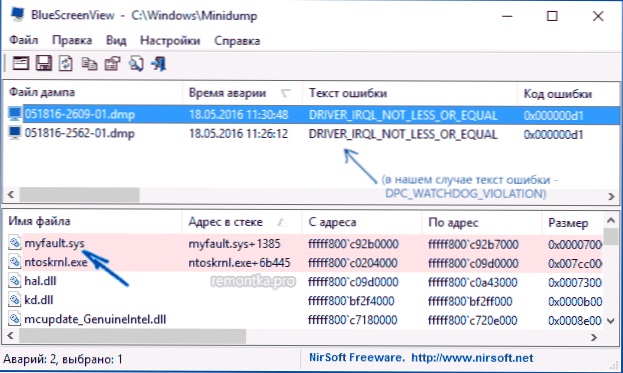
Kad „BluesCreenView“ programa galėtų skaityti atminties sąvartynus, sistemoje turi būti jų išsaugojimas (ir jūsų kompiuterio valymo programas, jei tokios yra, neturėtų jų valyti). Galite įjungti atminties sąvartynų išsaugojimą dešiniajame mygtuko spustelėjimo mygtuke (dar vadinama „Win+X“ klavišais) - Sistema - Papildomi sistemos parametrai. Skyriuje „Papildomai“ skirtuke „Papildomai“ spustelėkite mygtuką „Parametrai“, tada pažymėkite taškus, kaip žemiau esančioje ekrano kopijoje, ir palaukite, kol kitą klaidą pasirodys klaida.
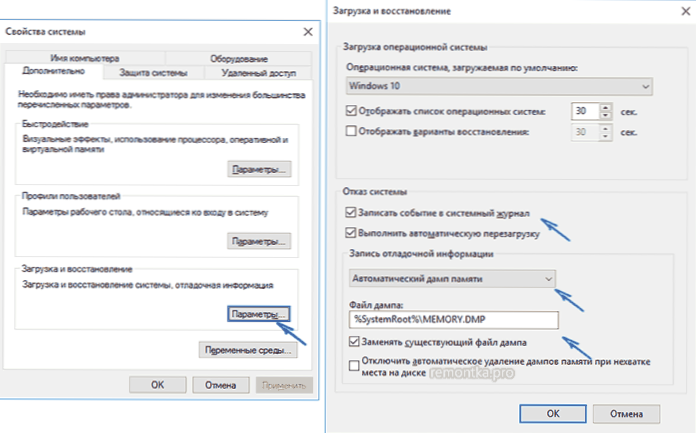
PASTABA: Jei išsprendus vairuotojų problemą, klaida išnyko, tačiau po kurio laiko ji vėl pradėjo pasireikšti, įmanoma, kad „Windows 10“ vėl įdiegė „jos“ tvarkyklę dar kartą. Čia gali pasirodyti instrukcija išjungti automatinį „Windows 10“ tvarkyklių atnaujinimą.
Klaida DPC_WATCHDOG_VILILACIJA ir greitas „Windows 10“ paleidimas
Kitas dažnas būdas ištaisyti DPC_WATCHDOG_VILATION klaidą - atjunkite greitą „Windows 10“ arba „8“ paleidimą. Išsami informacija apie tai, kaip išjungti šią funkciją, vadovaujant greitam „Windows 10“ paleidimui (tas pats dalykas „Aštuoni“).
Tuo pačiu metu, kaip taisyklė. Ir paprastai, be greito paleidimo atjungimo, galima ištaisyti šiuos tvarkykles (daugiau apie tai, kas yra šie tvarkyklės, atskirame straipsnyje, kuris parašytas kitame kontekste, tačiau priežastis yra ta pati - „Windows 10“ nesuka išjungtas).
Papildomi klaidos ištaisymo būdai
Jei anksčiau pasiūlyti būdai, kaip ištaisyti DPC budėjimo pažeidimą, nepadėjo mėlynojo ekrano, galite pabandyti naudoti papildomus metodus:
- Atlikite „Windows“ sistemos failų vientisumą.
- Patikrinkite kietąjį diską naudodami „chkdsk“.
- Jei prijungti nauji USB įrenginiai, pabandykite juos išjungti. Taip pat galite pabandyti perjungti turimus USB įrenginius į kitas USB jungtis (geriausia - 2.0 - tie, kurie nėra mėlyni).
- Esant atkūrimo taškams prieš klaidos atsiradimą, naudokite jas. Cm. „Windows 10“ atkūrimo taškai.
- Priežastis gali būti neseniai įdiegta antivirusai ir programos, skirtos automatiškai atnaujinti tvarkykles.
- Užpildykite kompiuterio patikrinimą, ar nėra nepageidaujamos programinės įrangos (kurios daugelis net gerų antivirusų nemato), pavyzdžiui, „AdWCleaner“.
- Ekstremaliais atvejais galite išleisti „Windows 10“, išsaugodami duomenis.
Tai viskas. Tikiuosi, kad jums pavyko išspręsti problemą ir kompiuteris veiks ateityje, neatrodant nagrinėjamos klaidos.

